Как вставить карту памяти в планшет самсунг таб 2
Обновлено: 07.07.2024
Сегодня речь пойдёт об автоматической установке приложений на карту памяти для планшетов под управлением Android. Устройства от Apple в виду отсутствия слота MicroSD сразу же отпадают – они ограничены объёмом встроенной памяти, поэтому приходится часть данных хранить на облаке. Тогда как в большей части Андроид-планшетов этот слот присутствует. Скажем больше, в последнее время гаджеты начали поддерживать карты памяти объёмом вплоть до двух терабайт! И нет, мы не опечатались – это действительно так.
Если способ ниже у вас не заработает, то попробуйте новый способ, который мы написали, совсем недавно.
Почему не сохраняются приложения на карту памяти?
Спешим Вас огорчить – в некоторых устройствах программными средствами разрешить автоматическую установку на MicroSD не удастся. В частности, это касается устройств на Android 4.4.2 и выше – вплоть до “зефирки”. Благо есть сторонний софт, позволяющий это сделать. Но не будем торопить события – узнаете обо всём по порядку.Узнаем версию Android
Ну а теперь разложим всё по полочкам. Для начала нам необходимо узнать версию Андроид.


- Заходим в меню;
- Переходим в “Настройки”;
- Прокручиваем в самый низ и кликаем по пункту “О телефоне”;
- В открывшемся подменю ищем информацию по версии;
В данном случае это Android 5.1.1. Данный способ подходит как для смартфонов, так и для планшетов. Собственно говоря, на этом устройстве без “внешнего” вмешательства не получится сделать так, чтобы все приложения автоматически устанавливались на карту. Но, как Вы уже успели заметить, у нас стоит сторонняя прошивка со встроенными Root-правами.
С их помощью можно с лёгкостью установить дополнительное ПО, которое, работая в фоне, будет “раскидывать” все файлы от программ и игры по флешке.
Сохранение приложений на карту памяти для Android 2.2 – 4.2.2
Здесь всё предельно просто и банально:

1. Всё также заходим в меню и ищем там “Настройки” – иконка, как правило, напоминает по своему внешнему виду шестерню – с её поиском проблем быть не должно;
2. Далее ищем подпункт “Память”. В нашем случае он находится между “Экраном” и “Батареей”. Меню может быть другим в зависимости от производителя устройства. На скриншоте – это пример чистой версии Андроид, без оболочек, которые предустанавливаются на заводах-изготовителях;
3. А теперь самое главное – тапните один раз по пункту “SD-карта”, располагающейся ниже надписи: “Диск для записи по умолчанию”. Напротив, неё должен появиться кругляшек или галочка;
4. Профит! Теперь все приложения, скачиваемые через Play Market будут автоматически устанавливаться на внешнюю память.
К слову, если флешка медленная, а бывают и такие, то приложения могут работать некорректно. Поэтому приобретите хорошую SD-карту – не скупитесь.
Что делать с устройствами на Android KitKat и выше?
К сожалению, без получения Root-прав обойтись не получится. Компания Google официально отказалась от поддержки данной функции в новых версиях операционной системы. Дело в том, что всё большее распространение получают облачные сервисы и, как следствие, проблемы с нехваткой памяти возникать не должны. Но в нашей стране нет столь скоростного Интернета, как в США, да и трафик обходится недёшево, поэтому и облака спросом не пользуются.
Можно ли хоть как-то сделать так, чтобы приложения автоматически устанавливались на карту памяти? Как мы уже сказали выше, это реально.
Если у Вас планшет одной из Китайских компаний, то там наверняка есть уже встроенные Рут-права, ну а с другими производителями придётся повозиться. Естественно, в ходе данной статьи мы не можем рассказать об их получении, потому что процесс для каждого гаджета уникален – инструкции получится уместить разве что в многотомную книгу. Но да ладно, это неважно.
Можно обратиться к специалисту с просьбой установить Рут-права или сделать это самостоятельно в домашних условиях. Последний вариант наиболее рискованный, есть шанс превратить свой гаджет в так называемый “кирпич” и восстановить его смогут лишь в одном из сервисных центров. Впрочем, если Вам уже доводилось проводить подобную процедуру, проблем возникнуть не должно. В крайнем случае, на просторах Интернета в довесок можно найти ещё и решения этих самых проблем. Так что, дерзайте и экспериментируйте!


3 апреля 2010 года компания Apple выпустила свой первый iPad, эту дату можно считать точкой отсчёта в гонке вооружений по производству планшетных компьютеров. ВСЕ от мала до велика решили выпускать планшеты причём даже те компании которые этим направление не занимались вообще.
Не стала исключением в этом направлении и компания Samsung. Примерно через пол года в том же 2010 году Samsung выпускает свой первый планшет под маркой "Samsung Galaxy TAB" и как говорится пошло-поехало.
Сейчас у компании насчитывается порядка 23 моделей и нужно ли говорить, что обычному пользователю в таком количестве планшетов от одной компании запутаться проще простого.
В 2011 году компания выпускает "Samsung Galaxy TAB 10.1". По тем временам эта была интересная и продвинутая модель. Ну и как водится в индустрии год спустя нужно выпускать наследника первой модели. И в 2012 году мы увидели "Samsung Galaxy TAB 2 10.1".
Скажу сразу, если честно, то я не понимаю для чего был выпушен данный планшет на рынок ! Отличий от первой модели можно сказать никаких нет, а в чём то даже начинка второй модели пострадала. Так например камера в планшете стала хуже. Под второй моделью нужно было выпускать более так сказать совершенное устройство.
Технические характеристики устройства.
Модель: Galaxy Tab 2 10.1.
Другое названия: GT-P5100.
Год выпуска: 2012.
Операционная система: Android 4.0.4.
Емкость аккумулятора: 7000мАч.
Размеры: 256.6 x 175.3 x 9.7мм.
Процессор: Тexas Instruments OMAP 4430.
Тактовая частота (МГц): 1000.
Оперативная память (Мб): 1024.
Встроенная память (Гб): 16.
Телефон: GSM, UMTS.
Другое: EDGE, GPRS, GPS, HSDPA, HSPA+, HSUPA, UMTS/WCDMA, ГЛОНАСС.
Размер экрана: 10.1.
Разрешение экрана (px): 800x1280.
Видеоускоритель: PowerVR SGX540.
Камера сзади (Мп): 3.
Камера спереди (Мп): 0.3.
Выход наушников: 3.5.
Другое: G-Sensor, датчик освещенности, цифровой компас.
Карты памяти: microSD, microSDHC.

Упаковка, комплектация.
Планшет упакован в обычную картонную коробку с указанием краткой технической информацией. Имейте ввиду, что материал упаковки не очень плотный картон по этому можно повредить содержимое.
3. Зарядный блок.
4. Гарантийный талон.
5. Краткое руководство пользователя.



Как видно комплектация содержит только самое необходимое и каких-то сюрпризов ждать не стоит.
Внешний вид, дизайн.
По внешнему виду планшет ничем особенным не выделяется на фоне многочисленных конкурентов. Закруглённые края, по периметру вставка тёмно-серого цвета вверху переходящая на заднюю сторону планшета.
В планшете буйство пластика. Металлических частей в конструкции нет. Планшет относительно лёгкий и тонкий. В руках держать достаточно удобно.
Качество сборки на высоте. Никаких зазоров, люфтов, скрипа нет. В этом плане у меня нареканий нет.

Функциональные разъёмы:
1. На верхней части планшета расположились: клавиша включения/разблокировки, клавиша регулировки громкости, слот для microSD/HC карт, разъём под наушники 3.5, слот для SIM карты.
2. На торцах какие либо разъёмы отсутствуют.
3. На нижней части расположился разъём для зарядки и отверстие микрофона.
4. На задней части находится объектив камеры.
5. На лицевой части находится фронтальная камера для видео звонков. Датчик автоматической регулировки яркости дисплея. По бокам экрана расположились стерео динамики. В нижнем левом углу расположились сенсорные клавиши: назад, домой, диспетчер задач, сделать скриншот. В правом нижнем углу строка состояния: время, запущенные приложения, беспроводные сети и т.д.




Можно сказать, что все разъёмы расположены достаточно удобно и функционально.
Функциональные элементы.
В планшете установлена версия Android 4.0.4. c оболочкой TouchWiz.

Cразу скажу, что планшету не хватает плавности работы. Интерфейс тормозит и порой очень существенно, что оставляет негативное впечатление. В горизонтальном положении на рабочем столе ещё какая-то плавность пролистывания есть, но если перевернуть планшет в вертикальное положение, то всё очень печально порой интерфейс запаздывает на пол секунды и это очень сильно раздражает. Иногда бывает, что не происходит никакой реакции на прикосновения и приходится нажимать повторно. Кстати в основном меню всё достаточно хорошо и быстро. С чем связанна такая специфика работы планшета для меня осталось загадкой.

Не понравилось наличие клавиши "скриншот" рядом с основными сенсорными клавишами управления очень часто на неё случайно нажимаешь и планшет делает скриншот потом приходится лезть в папку и удалять его. Ну и так же неудобное расположение клавиши основного меню она расположена на экране в верхнем правом углу. Если бы эти клавиши поменяли местами, то всё было бы удобно, а так приходится привыкать.

В планшете установлен PLS экран с разрешение 800x1280 точек и диагональю 10.1 дюйма. Это обычный по качеству экран для такого типа устройств он не плохой, но и чем то выдающимся похвастаться не может. Углы обзора большие, изображение видно под любым углом. На солнце ведёт себя достаточно хорошо изображение прочитать можно. Запаса яркости хватает. Экран закрыт защитным стеклом GorillaGlass. Так же поддерживается до 10 одновременных нажатий. В общем обычный дисплей.

Понравилось наличие в планшете стерео динамиков, да и к тому же сами динамики достаточно громкие. Запаса громкости хватает при любых условиях эксплуатации.

Планшет может работать в качестве сотового телефона для этого достаточно установить SIM карту и пользоваться как обычным телефоном. Никакого дополнительного ПО устанавливать не нужно. Связь может осуществляться через громкую связь или Bluetooth гарнитуру.

Огорчило наличие собственного уникального разъёма от Samsung для зарядки устройства так, что использовать обычную microUSB зарядку допустим от смартфона не получится. Так же планшет не заряжается от USB порта ПК.

Очень порадовал встроенный браузер все страницы открываются быстро, отлично масштабируется изображение, лагов нет.

Планшет поддерживает функцию Wi-Fi Direct. Проще говоря с планшета можно раздавать интернет кому угодно.




Камера в планшета на бюджетном уровне сносные снимки можно получить в солнечную погоду. Авто фокуса нет как и вспышки, что негативно сказывается на качестве получаемых фотографий.
Примеры фотографий:









В работе, тестирование.
В планшете установлен процессор Тexas Instruments OMAP 4430, 1Гб оперативной памяти, видеоускоритель PowerVR SGX540. Это так сказать самый минимум для 3D игр.
Например GTA III идёт хорошо, но иногда небольшие "тормоза" всё же есть. N.O.V.A. 3 идёт хорошо, но отсутствует часть графических эффектов таких как объёмный дым и мелкие детали: пыль, листва.

Shadow Gun и Max Payne показали стабильную работу. 2D игры идут без каких либо проблем.
В планшете присутствует полноценный GPS/ ГЛОНАСС модуль и работа с навигацией доступна без Интернет соединения.
Непонятно работает встроенный видеопроигрыватель AVI файлы проигрывает без проблем, но вот с расширением MKV есть проблемы - порой отсутствует звук. Так, что всё же рекомендую установить с GooglePlay хороший проигрыватель.
Планшет не работает с картами памяти стандарта microSDXC так, что расширить память больше 32Гб увы не получится.
Так же отсутствует USB-хост поэтому подключение USB устройств возможно только через специальный фирменный переходник Samsung.
Неплохо через динамики звучит музыка, есть эквалайзер так, что звучание можно настроить по своему вкусу. Есть уже заготовленные режимы.

Графики синтетических тестов:


Время автономной работы.
В планшете установлен аккумулятор ёмкостью 7000мАч. И это очень хорошо сказалось на общем времени автономной работы:
1. Проигрывание музыки через наушники - 168 часов.
2. Воспроизведение видео - 7 часов.
3. Работа в смешанном цикле: Интернет, звонки, игры - 17 часов.
4. Работа в 3D приложениях - 6 часов.

Выводы.
В итоге у Samsung получился спорный планшет. Если вы являетесь обладателем первой модели TAB 10.1, то переходить на вторую модель я не вижу смысла это нетоповый вариант. Ну а если это ваш первый планшет на Android, то для первичного знакомства он вполне подойдёт.
Из явных конкурентов отмечу это: Acer Iconia Tab A510 - 4 ядра в плане производительности конечно хорошо, но тогда придётся пожертвовать 3G.
В прошлом году южнокорейская компания представила на рынок две модели планшетов на операционной системе Android из линейки Galaxy – Tab 8.9 и Tab 10.1. В этом году были показаны Tab 2 7.0 и Tab 2 10.1. На презентации планшетов практически всех журналистов интересовали основные отличия «старых» устройств от «новых». Думаю, такой же вопрос возникнет и у потенциальных покупателей продукции Samsung. Поэтому я постараюсь вкратце объяснить разницу между Tab 10.1 и Tab 2 10.1.
Во-первых, чтобы лишний раз не конфликтовать с Apple, компания Samsung немного изменила дизайн: на этот раз на лицевой панели, справа и слева, появились динамики. Во-вторых, «второй» Tab обзавелся слотом под карту памяти, которого явно не хватало в предыдущей модели. В-третьих, вместо чипсета от NVIDIA поставили чипсет от Texas Instruments – с моей точки зрения, решение верное. В-четвертых, и Tab 2 7.0, и Tab 2 10.1 умеют совершать звонки из «коробки». Что не понравилось, так это отсутствие автофокуса у камеры. «Первый Таб» с Wi-Fi стоит от 16 000 рублей, с 3G – от 20 000 рублей. «Второй Таб» с Wi-Fi - 15 000 рублей, с 3G – 20 000 рублей.
Я считаю, что как ни крути, а новые модели выглядят немного выигрышней, хотя бы из-за чуть меньшей цены и наличия разъема под microSD.
Дизайн, размеры, управляющие элементы
В отличие от предыдущей версии, которая сильно смахивала на «яблочный» гаджет, внешний вид лицевой стороны «Таба» 2 немного переделали: теперь по канту проходит тонкая полуглянцевая полоска темно-серого цвета, а по бокам располагаются динамики, прикрытые металлической сеточкой. Тыльная сторона выполнена из матового пластика светло-серого цвета.
Габариты Tab - 256x175x8.6 мм, а вес 565 граммов; Tab 2 - 256x175x9.7 мм, а вес – 588. Как вы видите, новинка стала чуть толще и тяжелее. Возможно, что это связано с установкой двух спикеров на фронтальной части. Для примера, размеры iPad3 – 241x185x9.4 мм, вес – 662 грамма.
Качество сборки, как всегда, на высоте: ничего не люфтит, не скрипит, задняя крышка не прогибается. Поскольку в целом материалы немаркие, отпечатки пальцев и другие следы остаются только на экране, и стираются они относительно легко. К сожалению, пока не заметил среди аксессуаров для P5100 каких-либо чехлов, так как от P7500, скорее всего, не подойдет - нет вырезов для динамиков.

На лицевой панели расположены фронтальная камера и датчик освещения. Последний реагирует быстро и плавно регулирует уровень яркости подсветки экрана. Кнопка включения, клавиша-качелька регулировки громкости, разъем под microSD, стандартный 3.5 мм аудиовыход и слот для обычной SIM-карты находятся на верхнем торце. На нижнем – микрофон и фирменный разъем Samsung. C обратной стороны аппарата – камера.











Samsung Galaxy Tab 2 10.1 и iPad2

Samsung Galaxy Tab 2 10.1, Samsung Galaxy S 3 и LG 3D Max
Дисплей
Диагональ экрана составляет 10.1 дюйма (физический размер 217х127 мм), разрешение такое же, как и на Tab 10.1 – 1280х800 точек (150 пикселей на дюйм), отображает 16 миллионов оттенков цвета, тип матрицы – PLS-LCD (одна из разновидностей IPS-матриц – Plane to Line Switching), тип сенсора – емкостный с поддержкой до 10 одновременных касаний. Чувствительность сенсорного слоя отличная. Экран практически нельзя поцарапать острыми предметами благодаря покрытию, выполненного из закаленного стекла (не Gorilla Glass).
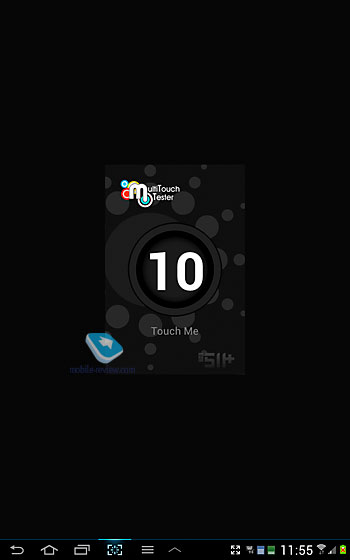
Углы обзора максимальные, но под наклонами дисплея P5100 изображение приобретает легкий фиолетовый оттенок, и немного падает яркость. Ее можно регулировать либо вручную, либо переключить в автоматический режим, так как на лицевой части планшета расположен датчик освещения. Она высокая, но несколько проигрывает планшету от Apple. Диапазон регулирования яркости большой: можно выставить очень низкую, при которой комфортно смотреть фильм или читать книгу ночью.
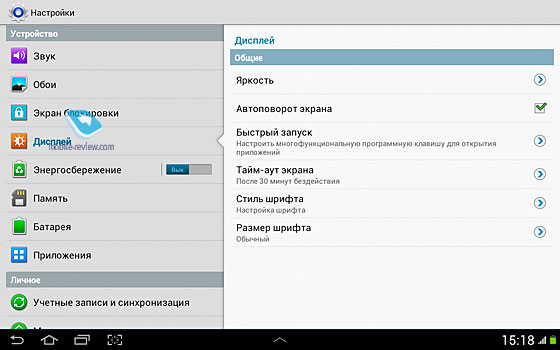
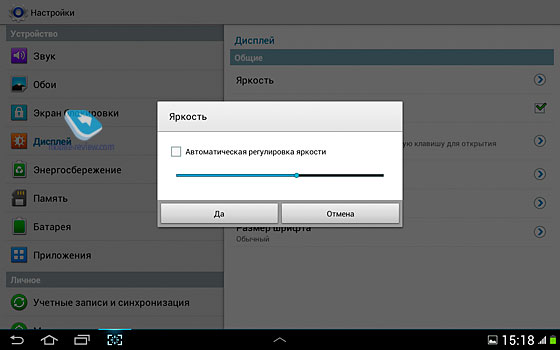
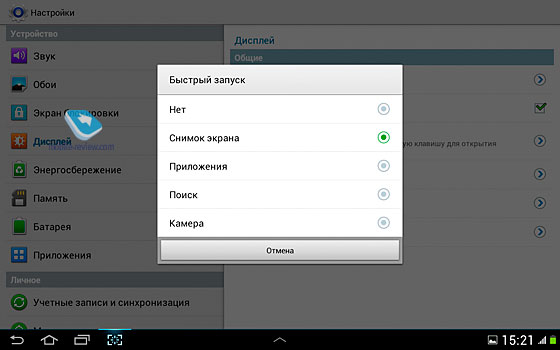
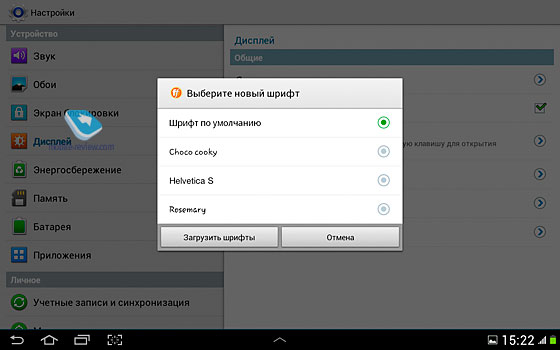
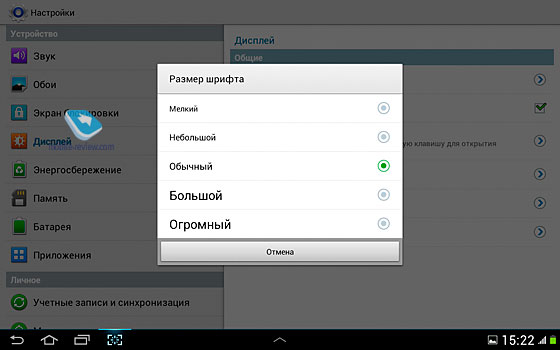
В отличие от предыдущих моделей, в настройках Tab 2 10.1 отсутствует пункт «Режим экрана». Зато есть выбор стиля и размера шрифта (мелкий, небольшой, обычный, большой, огромный).
На солнце дисплей выцветает примерно на 50%.

Дисплеи на максимальной яркости Samsung Galaxy Tab 2 10.1 (сверху), teXet TM-9720 и Ritmix RMD-1030 (снизу):
На минимальной яркости:
Аккумулятор
Samsung Galaxy Tab 2 10.1 оснастили литий-полимерной батареей емкостью 7000 мАч. Производитель заявляет, что полного заряда должно хватить до 10 часов в режиме разговора и до 2000 часов в режиме ожидания. Эти цифры близки к тем, что я получил на практике. Например, при воспроизведении фильмов на максимальной яркости и выводе звука на наушники аккумулятора хватило на 7 часов. В общем, неплохие данные автономной работы планшета: в режиме «обычного» использования (автоматическая яркость подсветки, 3G-интернет около 3-х часов и столько же Wi-Fi, просмотр полуторачасового фильма и двух часов прослушивания музыки на динамиках, а также фотографирование около одного часа) P5100 проработал почти 8 часов. Даже при максимальной нагрузке (высокая яркость подсветки, игры, тесты производительности и т.п.) разрядился аккумулятор спустя 6.5 часа.
От USB планшет не заряжается (на пиктограмме индикатора аккумулятора нарисован красный крестик), и логически это понятно: огромную емкость аккумулятора «заполнять» небольшим током можно целый день, а от сети потребуется около 3.5 часа.
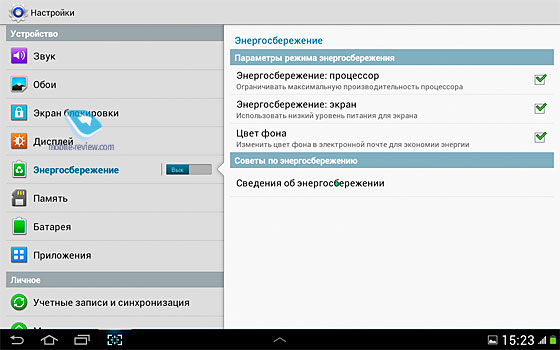
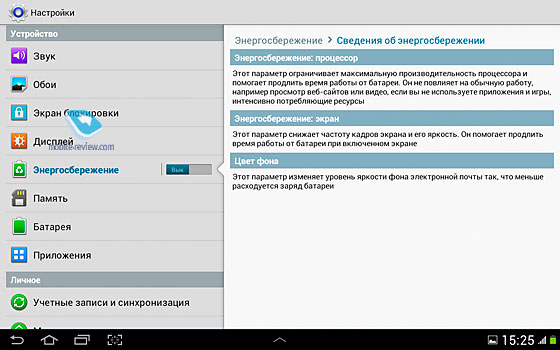
В разделе энергосбережения присутствуют несколько пунктов:
- Процессор. Ограничивать максимальную производительность
- Экран. Использовать низкий уровень питания для экрана
- Цвет фона. Изменять цвет фона в электронной почте
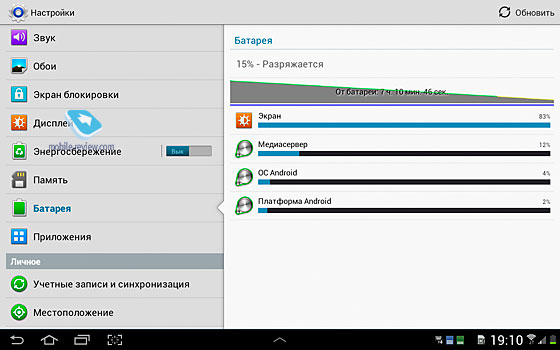
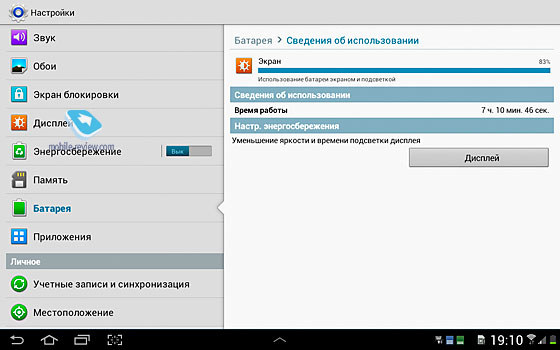
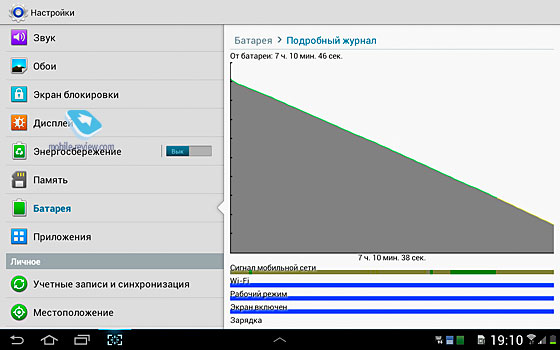
Чуть ниже находится краткое описание каждого пункта. За пару недель использования планшета в этом режиме выяснил, что большой разницы нет между включенной и выключенной функцией энергосбережения.
Коммуникационные возможности
Планшет работает в 2G- (GSM 850/900/1800/1900) и 3G-сетях (HSDPA 850/900/1900/2100). Скорость HSDPA+ достигает 21 Мбит/с, HSUPA до 5.76 Мбит/с. Из «коробки» появилась возможность осуществлять звонки. Звук можно перевести на беспроводную гарнитуру.
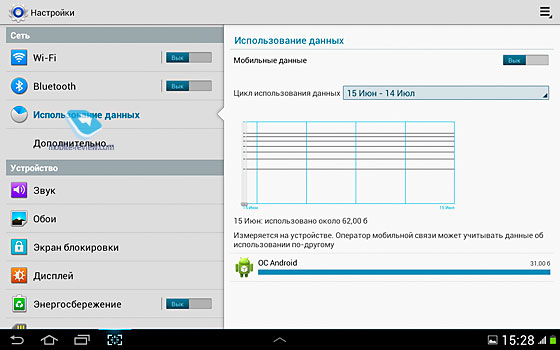
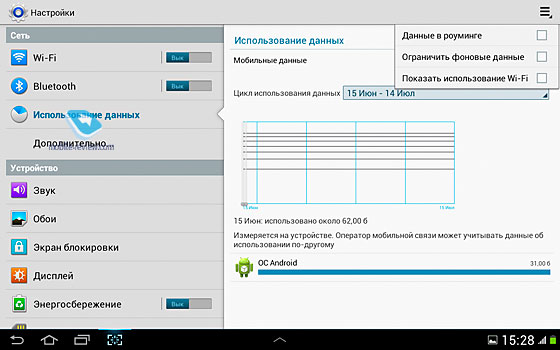
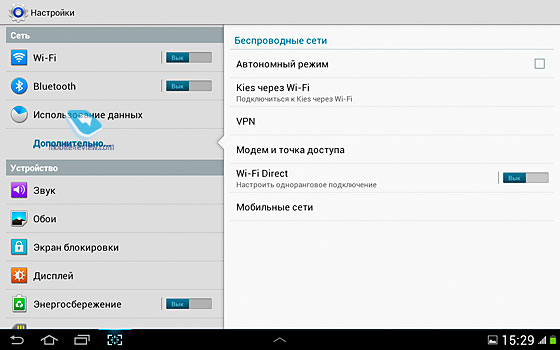
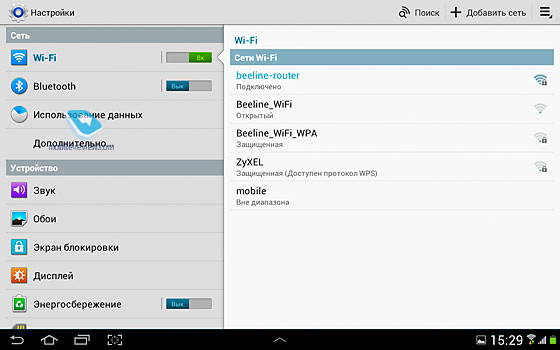
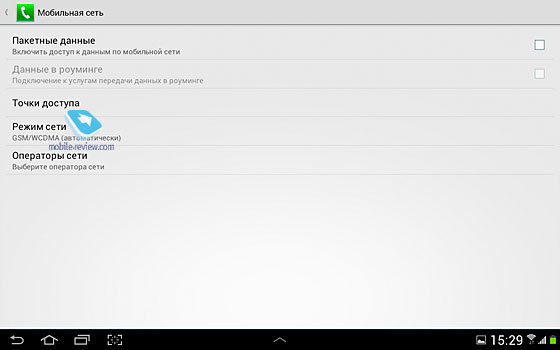
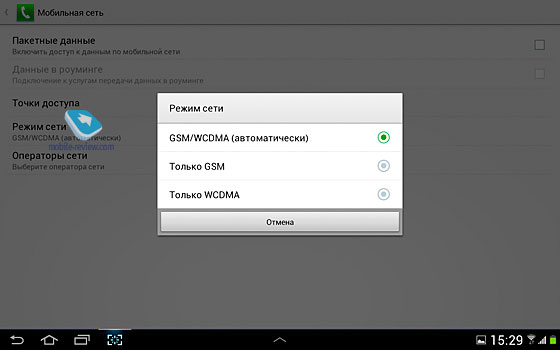
В наличии полный «джентльменский» набор: Bluetooth версии 3.0 с поддержкой стереопрофиля A2DP, Wi-Fi стандартов a/b/g/n (Dual-band) с возможностью «раздачи» интернета (точка доступа «Wi-Fi Hotspot») и USB 2.0 (фирменный разъем).
Для дополнительных аксессуаров, например, USB-хаба, клавиатуры или мышки, продаются специальные переходники. Да, не очень удобно, но Samsung, увы, пошел по стопам Apple.
За все время тестирования проблем с сетями не возникало.
Память и карта памяти
В аппарате 1 ГБ оперативной памяти, доступно около 700 МБ, из них свободно около 400 МБ. Внутренней Flash-памяти – 16 ГБ (в настройках отображается только 4.6 ГБ). Скорость записи на нее достигает 15 МБ/с. Есть слот под карту памяти microSD (до 32 ГБ).
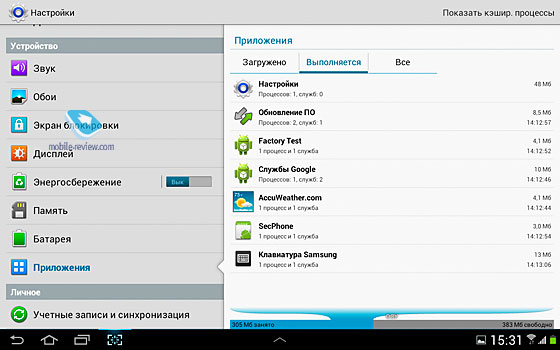

Камера
В планшете Galaxy Tab 2 10.1 установлены два модуля камер: фронтальная – 0.3 МП c большой глубиной резкости, основная – 3.2 МП без автофокуса и вспышки. Напомню, что в предыдущей модели фронтальная камера была на 2 МП, основная имела автофокус, а также присутствовала LED-подсветка.
Основная камера неплохая. Максимальное разрешение до 2048х1536 пикселей. Цветопередача естественная, баланс белого практически идеальный, четкость картинки удовлетворительная. Сфотографированный текст с листа А4 можно разобрать.
Видеоролики записываются в разрешении 720р (1280х720 пикселей) при 30 кадрах в секунду.
Интерфейс фоторежима: справа – переключение фото/видео, активация затвора, вход в галерею; слева – переключение на фронтальную камеру, режим съемки (один снимок, снимок улыбки, панорама), таймер (выключен, 2 – 10 секунд), яркость (от -2 до +2), настройки. Появилась возможность менять местоположение иконок.
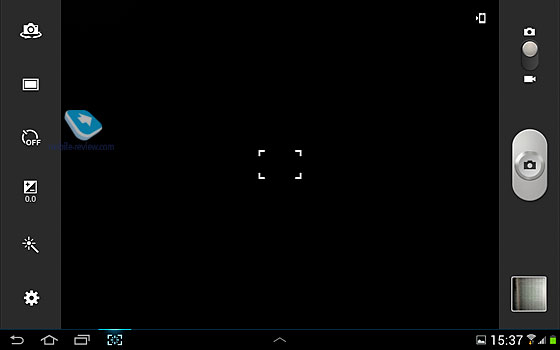
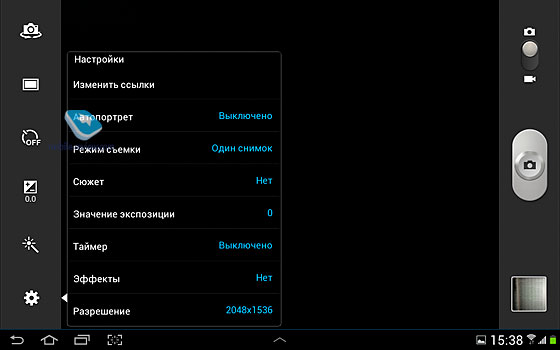
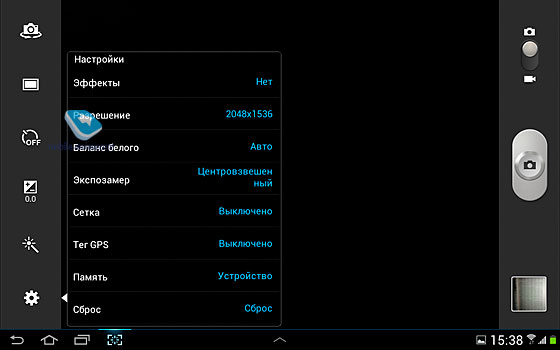
Настройки фоторежима:
- Автопортрет
- Сюжет (нет, пейзаж, ночь, спорт, помещение, закат, рассвет, осенние цвета, фейерверк, сумерки, подсветка)
- Значение экспозиции
- Таймер
- Эффекты (нет, оттенки серого, сепия, негатив)
- Разрешение (640х480, 1280х720, 1024х768 … 2048х1536)
- Баланс белого (авто, дневной свет, лампа накаливания, флуоресцентный свет, облачно)
- Сетка
- Память
- Тег GPS (включен или выключен)
Интерфейс видеорежима: справа – переключение фото/видео, активация затвора, вход в галерею; переключение на фронтальную камеру, режим записи (обычный, видео для MMS), таймер (выключен, 2 – 10 секунд), яркость (от -2 до +2), эффекты, настройки.
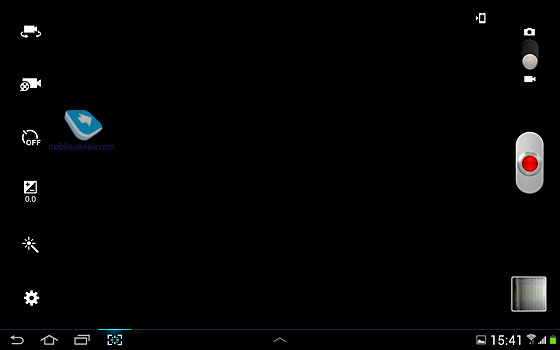
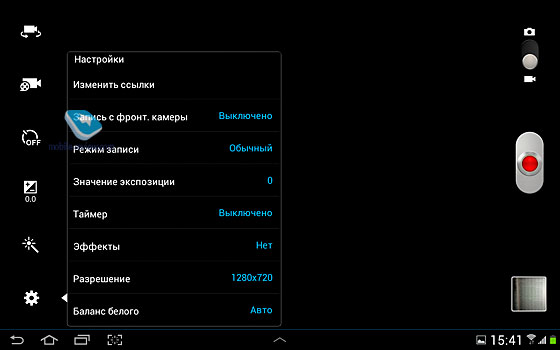
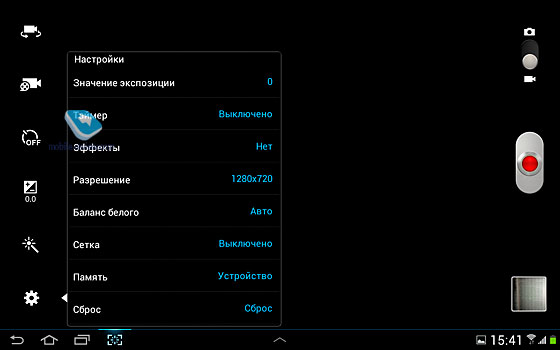
Настройки видеорежима:
- Запись с фронтальной камеры
- Режим записи
- Значение экспозиции
- Таймер
- Эффекты
- Разрешение (640х480, 720х480, 1280х720)
- Баланс белого
- Сетка
- Память
- Сброс настроек
Из фотофайла можно получить полную EXIF-информацию:
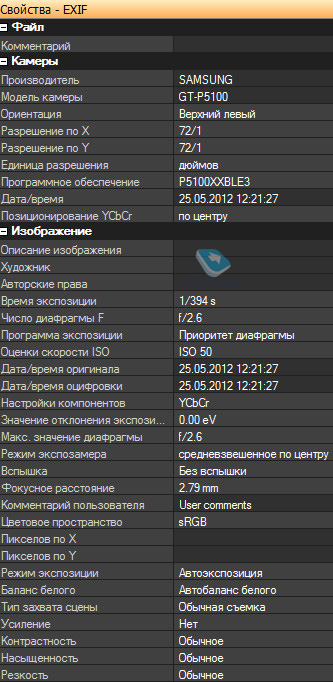
Характеристика видеофайла:
- Формат: MP4
- Видеокодек: AVC, 12 000 Кбит/сек
- Разрешение: 1280 x 720, 30 к/с
- Аудиокодек: AAC, 128 Кбит/сек
- Каналы: 1 канал, 48,0 КГц
Альбом:
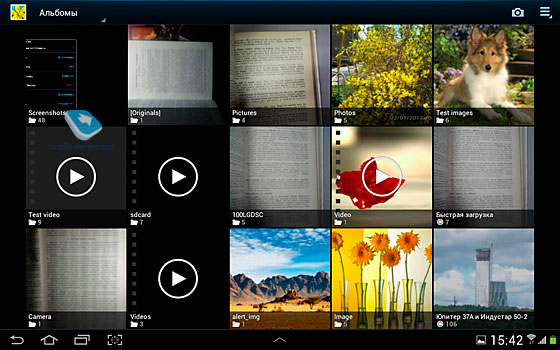
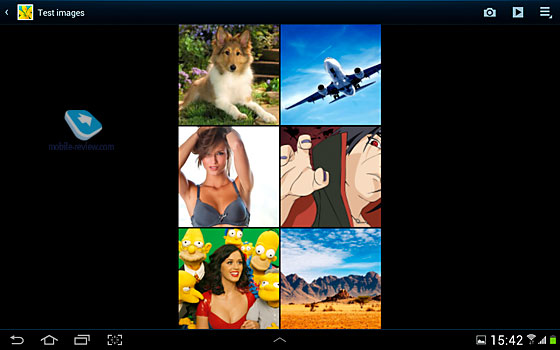
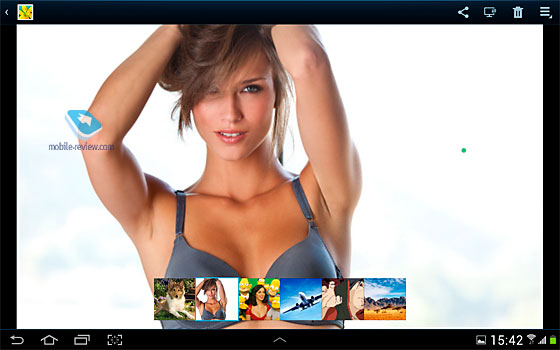
Примеры фотографий на основную камеру:
Примеры фотографий на фронтальную камеру:
Производительность
Как раз здесь произошли основные изменения. Фирма Samsung отказалась от чипсета NVIDIA Tegra 2 и установила чипсет американской компании Texas Instruments – OMAP 4430. Технический процесс – 45 нм, набор команд CPU – ARMv7, графический ускоритель - PowerVR SGX540. Процессор – двухъядерный Cortex-A9 с тактовой частотой 1 ГГц. Чипсет относится к четвертому поколению OMAP, которое содержит аппаратный мультимедийный ускоритель IVA3 с программируемым DSP, что позволяет кодировать/декодировать 1080p Full HD видео.
«TI OMAP 4 использует ARM-Cortex A9 ядра с блоком обработки SIMD-команд (также известен как NEON), который позволяет значительно увеличить производительность, в ряде случаев превосходя Nvidia Tegra 2 Cortex-A9 с не-векторным блоком обработки вещественных чисел. Также используется двухканальный контроллер памяти LPDDR2, сравнимый с одноканальным контроллером Nvidia Tegra 2».
Я без проблем запускал на Tab 2 10.1 практически все современные мощные игрушки, включая Shadow Gun, Real Racing 2, NFS Shift HD и Modern Combat 3. Впрочем, последняя слегка подтормаживает.

Современный ритм жизни заставляет человека постоянно быть на связи и взаимодействовать с большим количеством документов. Памяти портативного девайса не хватает для хранения всей информации, а пользоваться проводом неудобно. Поэтому на помощь владельцу приходят внешние носители. Сегодня разберемся как подключить флешку к планшету.
Статья подойдет для владельцев как именитых марок (Asus, Lenovo, Samsung Galaxy Tab, Apple (Ipad) и т. д.), так и бюджетных китайских (Prestigio Multipad, Digma, Irbis, Huawei, Chuwi, Teclast, Cube, FNF, PiPO, Onda, Colorfly, Ainol, Ramos, Vido, No-name)
Стандартные способы
Чтобы скинуть файлы с устройства на внешний носитель, изучите простые варианты: их легко приобрести, они стоят недорого и удобны в эксплуатации.
OTG переходник
Самый быстрый способ, к тому же имеет большой плюс: множество девайсов поддерживает эту технологию (но не все). Простота использования поражает: никаких «танцев и заклинаний» при присоединении вспомогательной памяти.
ОТГ представляет собой шнур, который объединяет устройства, приобрести можно здесь (вариант для microUSB) и вот тут (вариант для Type-C).
Способ относится к категории бюджетных. Перед покупкой рекомендуется изучить возможность подсоединения девайса в таком режиме. Выполняется это двумя методами:
- Просмотрите технические характеристики, должно быть написано «Поддерживает OTG».
- Практический способ: проверить это на личном примере или с помощью приложения на русском языке USB OTG Checker
Данный вариант не подойдет, если аппарат не видит флешку, а значит не может подключаться через ОТГ. За правильную работу отвечает специальный модуль, устанавливаемый на заводе + отточенное ПО.
Если уверены что девайс должен работать с USB, но не работает, почитайте эту статью.
Двухголовый кабель
Его еще называют USB-host. Рекомендуется для людей, которым не подошел предыдущий метод. Суть данного провода заключается в том, что в самом разъеме имеется подача напряжения в двух направлениях: от планшета к флешке или жесткому диску. Подобная схема питает оба устройства и обеспечивает возможность распознавания при взаимодействии.
Самостоятельное создание цепи происходит при правильном присоединении шнура: микро-ЮСБ подключается к аппарату, а левый штекер — к сети электричества через 5 вольтовый переходник (обычное зарядное устройство). Справа в цепь вставляется внешний носитель с фото, музыкой, документами, прочими файлами.
В качестве альтернативы можно использовать USB-хаб, однако, принцип особо не отличается от USB-хоста: схема не будет функционировать без подачи должного напряжения на внешний носитель. Придется приобретать внешний блок питания, для каждой модели он свой, бывает встречаются универсальные с microUSB разъемом.
Покупать флешки с micro-USB или Type-C разъемом
Самый простой и практичный вариант, который не требует вспомогательного оборудования. Достаточно в салоне приобрести флешку, которая конкретно предназначена для подключения к подобным разъемам. В качестве преимущества стоит выделить то, что можно выбрать девайс с двумя штекерами: стандартный и микро-ЮСБ.
Стоимость такой не сильно отличается от стоимости простого переносного устройства. Большинство данных моделей имеет сразу два штекера.
Прочие кастомные адаптеры
Современные разработчики довольно много внимания уделяют комплектации гаджетов, поэтому у некоторых моделей в комплекте идет переходник, который соединяет напрямую.
Сам переходник маленький, можно даже сказать крохотный. С одной стороны вставляется носитель, вторая подключается к гаджету. Один минус: для запуска этой схемы нужно, чтобы внешний накопитель был отформатирован под конкретную операционную систему (Fat32, реже NTFS). Однако, эта проблема легко решается как встроенными в Windows утилитами, так и сторонними программами.

Беспроводные банки памяти (Wi-Fi и Bluetooth)
Внешние комплектующие, которые функционируют без непосредственного подключения к планшетному компьютеру (через Wi-Fi роутер, 3g модем или блютуз). Подобные файлообменники рекомендованы для iPad, так как позволяют скидывать, копировать, просмативать информацию без сложностей. Внешне напоминают повер банк или беспроводную зарядку. Имеет один существенный минус – стоимость. На данный момент технология инновационная и не очень популярна на территории Европы.
- Без порта УСБ,
- Полноценный обменник с жестким диском,
- Вариант с Повер банком.
Приложения для корректной работы OTG
Важно! Данное приложение взаимодействует с версией Андроид 3.1 и выше.
Перед тем как установить программу, нужно заранее подключить накопитель к планшету, а во время установки нужно подтвердить права суперпользователя. В процессе распаковки, в корне портативного компьютера будет создана специальная папка, где будут храниться все данные для Flash-карты. После установки приложения и подтверждения всех функций, можно спокойно пользоваться всеми возможностями подключенной карты MicroSD через переходник.
Для корректного обмена данными и удобного использования, рекомендуется установить любой файловый менеджер (самый популярный Total Comander).
Программы для работы с данными
Для корректного функционирования и проведения всех операций с картой рекомендуется установить файловый менеджер, так как стандартный переходник зачастую не обладает всеми нужными возможностями.
Наиболее распространенной программой является Total Commander. Её преимущества:
- бесплатная;
- есть версии и для стационарного, и для портативного компьютера.
- Множество плагинов типа передачи файлов по Wi-Fi и Bluetooth.
Программа разделяет экран на две части, одна из которых предназначена для отображения содержимого карты памяти, вторая — планшета. За счет этого и осуществляется быстрая передача и обработка данных. Поможет скопировать объёмные файлы, музыку, песни, фотографии, фильмы и перекинуть фото на флешку. Плюс есть возможность «докачки» при обрыве соединения.
Особенности операционных систем
При совместной работе крайне важно учитывать особенности каждого устройства. Большинство современных разработчиков старается создать «экосистему», поэтому добавляют штрихи, несовместимые со стандартами других производителей. Для различных операционных систем приходится устанавливать подходящие программы. Разберем на примере самых популярных.
Android
Операционная среда Андроид является самой простой в использовании, так как изначально создатели взяли открытое ядро Linux и скорректировали код под нужды и запросы людей. Для взаимодействия достаточно кабеля, накопителя и файлового менеджера (в противном случае планшет не увидит подключаемый элемент). Также на данный момент большую популярность получили фирменные переходники от компании Самсунг, Асус или Леново, которые избавляют от необходимости пользоваться кабелями или шнурами.
Важный момент! Galaxy Nexus 7 или Nexus 10 не могут пользоваться бесплатными файловыми программами. Для корректного воспроизведения информации придется скачать и установить приложение Нексус Медиа Импортер. В серии Самсунг Галакси Таб и прочих такой проблемы нет.
Windows
Пользователей планшетов на ОС Виндоус можно назвать счастливчиками, с завода практически все модели имеют штатный USB-выход, что делает задачу крайне легкой даже для чайников: просто вставить накопитель нужной стороной в переносной компьютер. Windows автоматически подставит драйвера в систему, и можно увидеть файлы в проводнике.
Кроме этого, реализована возможность включать в порт ЮСБ смартфоны, принтеры, камеры, мыши, клавиатуры и прочюю перефирию.
Если на корпусе модели нет разъемов, следует проверить док станцию (клавиатуру) — разъем под ЮСБ может быть вмонтирован туда. Ну а если разъема нет нигде, следует воспользоваться пошаговой инструкцией. Возможно потребуется покупка кабеля.
Для совместного использования двух элементов рекомендуется приобрести кабель, один конец которого имеет разъем Lighting, а второй USB выход, подключаемый к портативному компьютеру. Далее принцип подключения ничем не отличается от стандартного.
Помимо соединения через кабель, есть возможность приобрести официальные адаптеры от компании Apple – Leef IBridge или JetDrive Go, которые могут напрямую и одновременно взаимодействовать с Айпадами.
Второй вариант – использование переходника под названием Lighting to USB Camera Adapter, вот пример.
Необходимо будет установить Джейдбрейк, но за это сразу же снимают с гарантии. Плюс потребуется дополнительное скачивание твика iFile, который поможет обойти все ограничения и даст возможность перенести файлы прямо на гаджет.
Нюансы
При любом действии, которое подразумевает взаимную работу элементов с операционной системой, есть нюансы. Разберем самые популярные.
Файловая среда
Большая часть портативных компьютеров функционирует на системе FAT 32, в то время как портативные источники информации функционируют на NTFS. Однако, проблема решаема: дополнительно следует установить соответствующую программу для форматирования или воспользоваться уже установленной. Особенно на виндовс 10.
Ограничения по объему носителя
Не стоит сразу покупать источник информации на 512ГБ-1Тб, флешка с таким объемом подойдет не для каждого портативного гаджета.
Требуется повышенный вольтаж
Эта проблема касается подключения через USB-hub и при работе с жесткими дисками (2,5 или 3,5 дюймовыми). В данном случае происходит замедление системы и дополнительно начинаются подлагивания. Для решения рекомендуется использовать подходящий блок питания на 5 вольт.
Рекомендации, если ничего не помогает
Возникают ситуации, когда ни один из вышеперечисленных методов не дал должного результата, а соединить гаджеты между собой нужно. В таком случае следует воспользоваться дополнительными методами.
Используйте карту micro-SD
Простой, но действенный метод, который подойдет не всем моделям (гаджеты и девайсы от Apple априори не могут пользоваться дополнительной картой памяти), с Андроид таких проблем не будет. Преимущества: большой объем и отсутствие дополнительных кабелей и шнуров. С карты памяти можно также скопировать фото, музыку и посмотреть содержимое на планшете.
Выложить файлы в облако
Удобный способ для людей, которым постоянно нужны одни и те же данные, обойдется без носителей памяти.
Три самых известных сервиса:
- Открываете сайт iCloud или Google Drive,
- Регистрируетесь,
- Указываете файлик,
- Нажать загрузить,
- При желании получаете готовую ссылку, копируете ее и переправляете пользователю.
Вариант попроще, обладает меньшей защитой, чем файлообменники. Подойдет для пользователей, которые часто находятся вне дома. Имеет существенный минус: нельзя редактировать информацию онлайн (придется скачать, изменить и заново загрузить). Следует внимательно обращаться с собственным профилем, чтобы иметь к нему доступ со всех дейвайсов.

Заключение
Видео
Пошаговое сопровождение всех действий для взаимодействия внешних носителей памяти (кроме пользователей яблочной продукции):
Читайте также:

